4 דרכים לצילום מסך ב- Snapchat מבלי שידעו
אתה יכול בקלות לקחת צילום מסך בפייסבוק, בטוויטר ובאפליקציות חברתיות אחרות בטלפון iPhone או Android שלך. אבל הדבר יהיה שונה לגמרי אם אתה צילום מסך ב- Snapchat.
Snapchat מספק דרך בדיקה של 10 שניות להציג קטע מיידי מההודעה שלך. כאשר תרצה לצלם צילום מסך על תמונת Snapchat או על הודעה, Snapchat ייתן לשולח הודעת צילום מסך. למעשה, Snapchat מונע ממקבלי אחסון או צילום מסך של מצליפים מבלי לדעת.
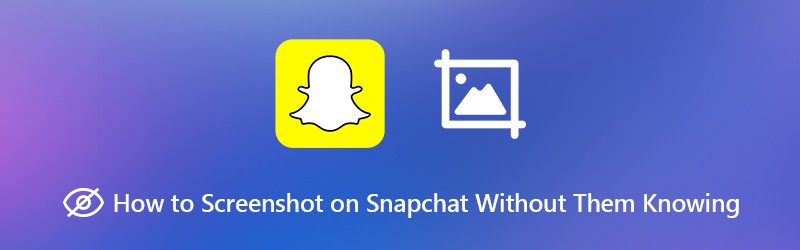
אז אתה יכול לתהות, כיצד לצלם צילום מסך ב- Snapchat מבלי שהם ידעו? כאן בפוסט זה, נראה לכם 4 דרכים פשוטות לצלם צילום מסך באפליקציית Snapchat.

חלק 1. דרך בסיסית לצלם מסך ב- Snapchat
ראשית, אנו רוצים להראות לך את הדרך הנפוצה לצילום תמונות ב- Snapchat במכשיר ה- iPhone והאנדרואיד שלך. תוך כדי שימוש בשיטה זו, השולח יקבל הודעה שצילמת צילום מסך בהודעת Snapchat.
אם אתה משתמש במכשיר אנדרואיד וברצונך לצלם צילום מסך על הודעה, תמונה או סיפור Snapchat, אתה יכול ללחוץ על כּוֹחַ ו להנמיך קול כפתור בו זמנית כדי לשמור קובץ צילום מסך.
אם אתה משתמש ב- iOS ואוהב לצלם את Snapchat, תוכל ללחוץ על ה- בית ו כּוֹחַ כפתור ללכידת תוכן המסך. אתה יכול ללחוץ הגבר קול ו כוח / התעוררות כפתור באותו זמן לצילום Snapchat אם אתה משתמש ב- iPhone 11 או iPhone X האחרונים ללא כפתור הבית.
חלק 2. צילום מסך בסנאפצ'אט מבלי שיידעו באייפון
למעשה, מותר לצלם על Snapchat מבלי שהם ידעו דרך ההקלטה. הדבר הטוב הוא שלאייפון יש תכונת הקלטת מסך מובנית.
שלב 1. ראשית, עליך להפעיל תכונת הקלטת מסך זו באייפון שלך. לשם כך אתה יכול ללכת אל הגדרות אפליקציה. ואז הקש מרכז שליטה ל התאמה אישית של בקרות ולהוסיף את הקלטת מסך תכונה למרכז הבקרה.
שלב 2. כשתקבל הודעת Snapchat, תמונה או סיפור שתרצה לשמור מבלי שהם ידעו, אתה יכול להחליק את האצבע מהמסך התחתון כדי להקים את מרכז הבקרה, ואז להקיש על הקלטת מסך כדי להתחיל להקליט את נתוני Snapchat.
שלב 3. הקש על סרגל ההקלטה האדום העליון כדי לעצור את ההקלטה. Snapchat שנתפס יישמר באפליקציית Photo כווידאו. אז אתה יכול לבדוק את הודעת Snapchat בכל עת שתרצה.
חלק 3. תמונת מסך הצמד בלי שהם יודעים דרך מצב טיסה
בין אם אתה משתמש באייפון או בטלפון אנדרואיד, כאשר אתה רוצה לצלם צילום מסך של Snapchat מבלי שהם ידעו, אתה יכול להסתמך על מצב טיסה.
שלב 1. כשאתה מקבל הודעת Snapchat שאתה רוצה לשמור אותה מבלי לדעת, תחילה עליך לפתוח את ההודעה ואז לכבות במהירות Wi-Fi, נתונים ניידים ואפילו Bluetooth ברגע שאתה בודק את כל המידע של Snapchat.
שלב 2. להדליק מצב טיסה בטלפון האייפון או האנדרואיד שלך. אז אתה יכול לנקוט בדרך הרגילה לצלם צילום מסך ב- Snapchat. אם אינך יודע כיצד לעשות זאת, בדוק את השיטה הראשונה.
שלב 3. המתן זמן מה כמו 20-30 שניות ואז כבה את מצב המטוס והחזיר את המכשיר למצב רגיל.
כשעושים צילום מסך ב- Snapchat במצב לא מקוון לגמרי. Snapchat לא יכול לשים לב שאתה מצלם צילום מסך ולא יידע אחרים שצילמת צילום מסך.
חלק 4. צילום מסך בסנאפצ'אט מבלי שהם מכירים במחשב
אם אתה רוצה לצלם צילום מסך ב- Snapchat מבלי שהם ידעו על המחשב שלך, אתה יכול גם להסתמך על כלי הקלטת מסך. כאן אנו ממליצים בכנות על צילום מסך Snapchat בחינם, מקליט מסך כדי שתצלם את הודעת ה- Snapchat שלך.
- צלם צילום מסך ב- Snapchat מבלי שיידעו.
- צילום מסך ב- Snapchat במסך מלא או באזור מותאם אישית באיכות גבוהה.
- צלם צילום מסך של Snapchat ושמור אותו בכל פורמט תמונה כמו JPG, PNG ועוד.
- תכונות עריכה חזקות לעריכת צילום מסך של Snapchat ולהוספת אלמנטים שונים אליו.
- הקלט סרטונים מקוונים, משחק דו-ממדי / תלת-ממדי, מצלמת רשת, צ'אט וידאו / שמע, מוסיקה ועוד.

שלב 1. ראשית, עליך להוריד את תוכנת צילום המסך החינמית הזו של Snapchat למחשב שלך. ואז הפעל אותו ובחר בתכונת לכידת המסך.

שלב 2. חלון קופץ יופיע לאחר שתבחר בתכונה. אז אתה יכול לצלם באופן חופשי צילום מסך ב- Snapchat. כפי שצוין לעיל, זה מאפשר לך לצלם את Snapchat עם מסך מלא או מותאם אישית על פי הצורך שלך.

שלב 3. לאחר צילום המסך ב- Snapchat תוכלו לערוך את התמונה שצולמה כרצונכם.

שלב 4. לחץ על הלחצן שמור בפינה השמאלית התחתונה של חלון המסך כדי לשמור את צילום המסך של Snapchat כקובץ תמונה. אתה יכול לשמור את צילום המסך של Snapchat בכל פורמט תמונות פופולרי כמו JPG / JPEG, PNG, BMP, GIF או TIFF בהתאם לצורך שלך. מלבד צילום המסך של Snapchat, אתה יכול גם לסמוך עליו להקליט פגישות זום, הרצאות, שיחות וידאו וכו '.
חלק 5. שאלות נפוצות על אופן צילום מסך ב- Snapchat מבלי שידעו
שאלה 1. מה המשמעות של נקה מטמון בתמונת Snapchat?
כאשר אתה מבצע זיכרון מטמון ברור ב- Snapchat, הוא יסיר עדשות, פילטרים ונתונים קשורים המאוחסנים במכשיר שלך. על ידי עשייתך תוכל להשיג מהירות טובה יותר בהפעלת אפליקציית Snapchat. באפשרותך לפנות שטח אחסון במכשיר שלך, או לפתור בעיות מסוימות באמצעות ניקוי המטמון.
שאלה 2. האם ניקוי מטמון ב- Snapchat מוחק שיחות?
לא. ניקוי המטמון ב- Snapchat לא יסיר אף אחד מהזיכרונות, המצליפים או הצ'אטים שלך. אתה יכול לנקות את מטמון Snapchat באופן חופשי כדי לפנות את שטח האחסון בטלפון שלך.
שאלה 3. מהו המטמון ב- Snapchat?
מטמון ה- Snapchat נועד לגרום לאפליקציה שלך לעבוד מהר יותר. זהו למעשה סוג אחד של זיכרון מפונקציות שאתה משתמש בהן הרבה. Snapchat נושא זיכרונות מטמון אלה כדי לעזור לאפליקציה לעבוד מהר יותר ולתת חווית משתמש טובה יותר.
שאלה 4. מדוע אני מקבל התראות בזק אך אין הצמדות?
משתמשי Snapchat רבים התלוננו בנושא זה באינטרנט. אתה יכול לעבור למסך הפרופיל שלך ואז לאפס את התראות Snapchat שלך כדי לתקן את הבעיה. אם הבעיה עדיין קיימת, תוכל לבחור לצאת ואז להיכנס מחדש לחשבון Snapchat שלך או להתקין מחדש את אפליקציית Snapchat.
דיברנו בעיקר על כיצד לצלם צילום מסך ב- Snapchat מבלי שהם ידעו בפוסט זה. שיתפנו 4 דרכים יעילות לעזור לך לצלם צילום מסך ב- Snapchat. למעשה, אם אתה רוצה לצלם צילום מסך ב- Snapchat מבלי שיידע, אתה יכול פשוט לצלם תמונה עם טלפון אחר. השאירו לנו הודעה אם עדיין יש לכם שאלות.


